Top 11 des convertisseurs VHS gratuits pour Windows et Mac
Par Pierre Dubois • 2025-11-04 16:03:53 • Solutions éprouvées
Vidéo de caméra
- 1. Importer vidéo de caméra sur Apps+
- 2. Lire vidéo de caméra sur appareils +
- 3. Convertir vidéo de caméra vers autres formats +
-
- 3.2 Convertir Panasonic MTS/M2TS vers Autre Format
- 3.3 Convertir MTS Files avec Handbrake
- 3.4 Convertir MTS en MPEG
- 3.5 Convertir MTS en MOV sur Mac
- 3.6 Convertir MTS en MOV sur Mac/Windows
- 3.10 Convertir M2TS/MTS with HandBrake
- 3.12 Convertir AVCHD en MP4
- 3.13 Convertir M2TS en MP4
- 3.14 Convertir MXF en MOV
- 3.15 Convertir VRO en MP4
- 3.16 Convertir MOD en MP4
- 3.17 Convertir MTS en Prores
- 3.18 Convertir VHS en Digital
- 3.19 Convertir 8mm Film en Digital
- 3.20 Convertir HDV Video
- 3.21 Convertir JVC Camcorder Vidéos sur Mac
- 3.23 Convertir MTS en iMovie
- 3.26 Convertir TS en MP4 en ligne
- 4. Convertisseurs pour vidéo de caméra +
-
- 4.1 Top 5 Gratuit En ligne MTS en MOV Convertisseur
- 4.2 Gratuit MTS Convertisseur
- 4.4 Sanyo Camcorder Convertisseur
- 4.5 Sony Camcorder Convertisseur
- 4.6 Top VHS Convertisseurs
- 4.7 Tod Convertisseur pour Mac
- 4.8 Free MOD Convertisseur
- 4.9 MOD Convertisseur pour Mac
- 4.10 M2T Convertisseur
- 4.13 TS Convertisseur pour Mac
- 5. Autres conseils & astuces +
-
- 5.1 Full Guide en Camera Video File Formats
- 5.2 Add Subtitles en M2TS
- 5.3 Transfer Vidéos de Camcorder en Ordinateur
- 5.4 Graver Vidéos de Camcorder en DVD
- 5.7 Connect Camcorder en Mac
- 5.8 Importer Sony Video en Mac
- 5.10 Meilleur JVC Camcorders
- 5.13 Meilleur Sony Video Camera
- 5.14 Top Sony Camcorders
- 5.15 Convertir MP4 en TS
- 5.16 Meilleures Caméras Vidéo 3D
- 5.17 Les 8 Meilleurs Caméscopes 4K en 2021
« Comment convertir des cassettes VHS en numérique ? »
Les cassettes VHS ont progressivement disparu, mais vous souhaitez peut-être conserver un précieux souvenir de mariage, d'une fête d'anniversaire ou d'un événement mémorable filmé par votre ancienne caméra vidéo. Il est donc essentiel de sauvegarder et de convertir vos cassettes VHS et caméscopes aux formats vidéo courants afin de pouvoir les visionner quand vous le souhaitez.
Il existe de nombreux convertisseurs qui ne demandent qu'à être utilisés, mais lorsque de précieux souvenirs sont en jeu, il est préférable d'utiliser l'un des meilleurs convertisseurs VHS. Dans cet article, nous vous présentons un guide détaillé sur la conversion de fichiers VHS vers les formats vidéo les plus courants.
Partie 1 : Comprendre le format VHS et la conversion numérique
📼 Le principe du VHS
Le VHS (Video Home System) est un système d’enregistrement analogique où l’image et le son sont stockés sous forme de signaux magnétiques sur une bande. Avec le temps, cette bande perd en qualité : couleurs délavées, bruit d’image et sons instables.
Signal
analogique
Convertisseur
VHS → PC
Vidéo
numérique (MP4)
Grâce à un convertisseur VHS vers PC et un logiciel pour capture vidéo VHS, le signal analogique est transformé en fichier numérique stable (MP4, AVI, MOV) que vous pouvez sauvegarder ou partager.

🎞 Pourquoi convertir un VHS en numérique ?
- Préserver vos souvenirs : la bande VHS se dégrade après quelques années, alors que le format numérique reste stable.
- Lire et partager facilement : vos vidéos peuvent être regardées sur TV, PC ou smartphone.
- Réduire la taille des fichiers : avec un logiciel pour transfert de VHS sur PC gratuit, vous pouvez compresser les vidéos sans perte notable.
- Profiter d’outils gratuits : certains programmes comme Wondershare UniConverter permettent de convertir VHS en numérique gratuitement en version d’essai.
Lecteur VHS
Source du signal vidéo à capturer.
Cassette VHS
Support original contenant les enregistrements.
Connecteur RCA / USB
Permet la liaison entre le magnétoscope et le PC/Mac.
Logiciel de capture
Un logiciel pour transfert de VHS sur PC capture et convertit le flux vidéo.
Partie 2 : Les 11 meilleurs convertisseurs VHS vers numérique
Pour enregistrer définitivement vos fichiers VHS, vous avez besoin d'un outil spécial d'extraction et de conversion vers d'autres formats.
| Logiciel | Compatibilité | Difficulté | Note Moyenne | Lien |
|---|---|---|---|---|
| Wondershare UniConverter | Windows, macOS | Facile | ⭐ 4.5/5 | Voir étapes |
| Digitnow Capture | Windows, macOS | Facile | ⭐ 3.5/5 | Voir détails |
| ClearClick Video Converter | Autonome (copie PC) | Très facile | ⭐ 3/5 | Voir détails |
| VIDBOX Conversion Suite | Windows, macOS | Facile | ⭐ 3.8/5 | Voir détails |
| TOTMC Adaptateur USB | Windows | Facile | ⭐ 2.8/5 | Voir détails |
| Elgato Video Capture | macOS, Windows (ancien) | Facile | ⭐ 3.8/5 | Voir détails |
| Diamond Video Capture | Windows | Facile | ⭐ 4/5 | Voir détails |
| Honestech VHS to DVD Deluxe | Windows | Moyenne | ⭐ 4/5 | Voir détails |
| KWorld DVD Maker USB2800D | Windows XP | Très facile | ⭐ 3/5 | Voir détails |
| Roxio VHS to DVD Mac | macOS | Facile | ⭐ 4.2/5 | Voir détails |
| Hauppauge USB-Live2 | Windows | Moyenne | ⭐ 4/5 | Voir détails |
Outil 1 : UniConverter VHS Converter
UniConverter réunit capture, conversion et gravure pour convertir vhs en numérique gratuitement (essai) et assurer le transfert de vhs sur pc sans prise de tête. Avec un convertisseur vhs vers pc simple, il encode en mp4, avi ou mov, compresse et optimise l’audio. Idéal comme logiciel pour capture vidéo vhs, il fonctionne avec boîtiers RCA/S-Vidéo, offre une réduction de bruit et des préréglages pour téléphones et TV. Parfait si vous cherchez un logiciel pour transfert de vhs sur pc gratuit en essai avant licence complète.
- Flux guidé capture → convertir → graver
- Nombreux préréglages (TV, mobile, réseaux)
- Réduction de bruit et correction des couleurs
- Compression sans perte visible pour partage
- Boîtier de capture analogique requis
- Fonctions d’édition avancées limitées
- Capture vidéo analogique via RCA/S-Vidéo
- Conversion mp4/avi/mov, profils H.264/H.265
- Gravure DVD, création de chapitres
- Montage basique (découpe, rotation, sous-titres)
- Compression intelligente et préréglages d’appareils
Convertir un VHS en MP4 ou d'autres formats vidéo
Idéal pour convertir VHS en numérique gratuitement avant transfert.
Utilisez un câble RCA/S-Vidéo puis Importer pour ajouter la vidéo.

Conversion rapide et fluide avec le meilleur format pour PC.
Convertir des fichiers VHS en DVD
Accessible depuis l’écran d’accueil.
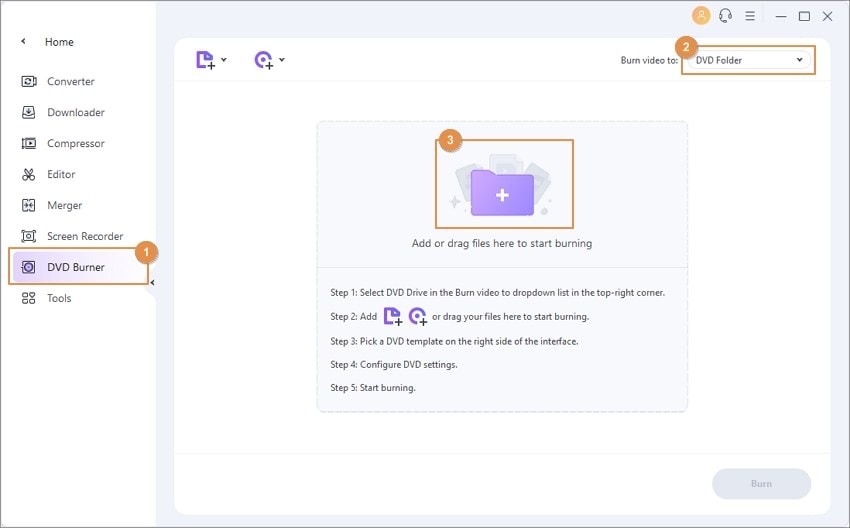
Choisissez “Graver la vidéo dans le dossier DVD”.

Depuis l’onglet “Terminé” via clic droit.

PAL ou NTSC, selon votre lecteur.
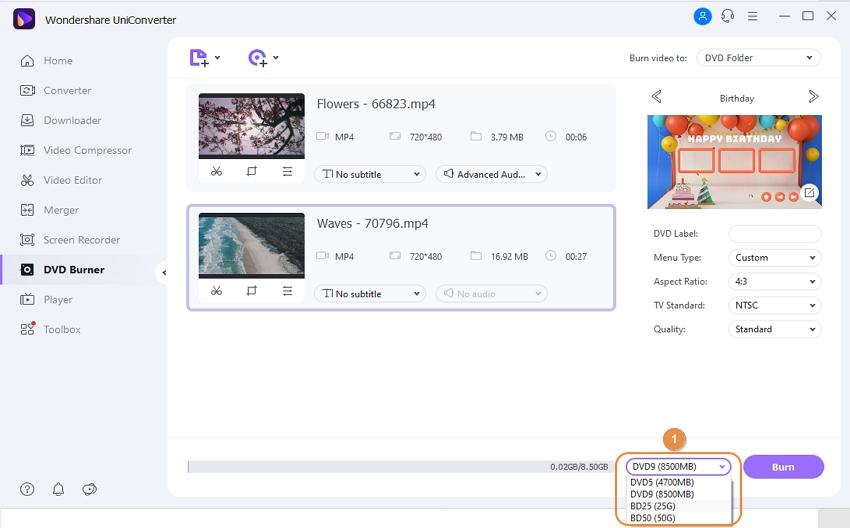
Votre vidéo VHS est désormais sauvegardée en format DVD.

Conseils
Si vous avez déjà enregistré des cassettes VHS sur un DVD, Wondershare UniConverter peut vous aider à convertir des DVD en formats vidéo numériques. Consultez Comment convertir un DVD VHS en MP4 sous Windows/Mac >>.
Outil 2 Digitnow Video Capture Converter
Digitnow est un boîtier USB conçu pour convertir vhs en numérique gratuitement (avec logiciels inclus) et faciliter le transfert de vhs sur pc. Il accepte RCA/S-Vidéo et crée rapidement un fichier mp4 ou avi. Pensé comme convertisseur vhs vers pc pour débutants, il propose un flux simple et une prévisualisation basique. Pour un usage domestique, ce logiciel pour capture vidéo vhs évite les réglages compliqués et convient pour un logiciel pour transfert de vhs sur pc gratuit d’initiation avant des solutions plus avancées.

- Installation rapide via USB
- Compatible VHS/DVD/consoles rétro
- Prévisualisation simple pour caler les niveaux
- Qualité dépend fortement des câbles/source
- Logiciels fournis parfois basiques
- Capture analogique RCA/S-Vidéo
- Enregistrement MP4/AVI avec profils standards
- Aperçu en direct et réglages audio élémentaires
Outil 3 ClearClick Video to Digital Converter
ClearClick enregistre directement depuis un magnétoscope via RCA/S-Vidéo sans PC, idéal pour convertir vhs en numérique gratuitement via carte SD (selon pack) et simplifier le transfert de vhs sur pc ensuite par copie USB. Ce petit convertisseur vhs vers pc intègre un écran pour prévisualiser et segmenter. Pour un usage familial, il sert de logiciel pour capture vidéo vhs minimal, avec des réglages simples et une compatibilité large pour sauvegarder rapidement vos souvenirs avant montage.

- Pas de PC requis pour numériser
- Écran intégré pour contrôle immédiat
- Copie simple via carte SD ou USB
- Réglages d’image limités
- Qualité dépend fortement de la source
- Capture autonome H.264 vers carte SD
- Entrées RCA/S-Vidéo, monitoring à l’écran
- Export vers PC/mac via USB
Outil 4 Suite de conversion vidéo VIDBOX
VIDBOX propose un kit tout-en-un pour convertir vhs en numérique gratuitement (essai) et gérer le transfert de vhs sur pc avec un assistant pas-à-pas. Le boîtier accepte RCA/S-Vidéo, tandis que le logiciel encode vers mp4, wmv ou avi. Idéal comme convertisseur vhs vers pc familial, il ajoute des profils d’export pour téléphones et tablettes. Ce logiciel pour capture vidéo vhs permet aussi un traitement par lots afin d’enchaîner plusieurs cassettes avec une supervision minimale.

- Guides pas-à-pas clairs
- Conversion par lots
- Profils d’export pour appareils
- Dépend d’un boîtier dédié
- Peu d’outils d’édition avancés
- Capture RCA/S-Vidéo avec assistant
- Encodage MP4/WMV/AVI
- Découpe simple et réglages audio de base
Outil 5 Adaptateur de capture vidéo TOTMC
TOTMC est un adaptateur d’entrée de gamme pour convertir vhs en numérique gratuitement avec des utilitaires fournis, idéal pour un premier transfert de vhs sur pc. Il accepte PAL et NTSC via RCA/S-Vidéo et sauvegarde en mp4/avi. En tant que convertisseur vhs vers pc économique, il suffit pour archiver des souvenirs sans exiger de réglages complexes. Ce logiciel pour capture vidéo vhs reste basique mais efficace si vous voulez un logiciel pour transfert de vhs sur pc gratuit d’appoint.

- Prix plancher
- Prise en charge PAL/NTSC
- Installation rapide (USB)
- Qualité variable selon drivers
- Logiciels inclus rudimentaires
- Capture RCA/S-Vidéo, encodage MP4/AVI
- Réglages audio élémentaires
- Compatibilité PAL/NTSC
Outil 6 Elgato Video Capture
Elgato Video Capture est réputé sur macOS pour convertir vhs en numérique gratuitement (version d’essai) et assurer un transfert de vhs sur pc via Mac. Le boîtier gère les entrées analogiques RCA/S-Vidéo et fournit un flux guidé. Comme convertisseur vhs vers pc, il privilégie la stabilité et une image propre. Ce logiciel pour capture vidéo vhs convient aux utilisateurs qui veulent un résultat constant sans réglages complexes, avec export mp4 pour lecture universelle.

- Très stable sur macOS
- Assistant pas-à-pas simple
- Qualité audio/vidéo régulière
- Support Windows limité aux anciennes versions
- Capture RCA/S-Vidéo, export MP4 (H.264)
- Découpe basique en fin de capture
- Réglages audio simples
Outil 7 Diamond Video Capture
Diamond Video Capture propose une solution USB performante pour convertir vhs en numérique gratuitement (essai) et archiver vos cassettes. Compatible Windows, ce convertisseur vhs vers pc capture les signaux RCA/S-Vidéo et encode en mp4 ou mpg. Il sert de logiciel pour capture vidéo vhs tout-en-un avec un utilitaire ShowBiz simple. Idéal pour le transfert de vhs sur pc sans installation complexe, il convient à tous ceux qui recherchent un logiciel pour transfert de vhs sur pc gratuit en phase découverte.

- Qualité stable de capture
- Logiciel inclus intuitif
- Prend des captures d’image pendant la vidéo
- Pas de version Mac
- Installation des pilotes parfois longue
- Capture RCA/S-Vidéo
- Enregistrement MP4 ou MPEG2
- Logiciel ShowBiz intégré
Outil 8 Honestech VHS to DVD 7.0 Deluxe
Honestech fournit une solution semi-professionnelle pour convertir vhs en numérique gratuitement (essai) avec un boîtier USB et logiciel complet. Le transfert de vhs sur pc se fait par étapes claires, et le convertisseur vhs vers pc encode en mp4, wmv ou dvd. Ce logiciel pour capture vidéo vhs intègre plusieurs modes de capture et un assistant, idéal pour ceux qui veulent un logiciel pour transfert de vhs sur pc gratuit avant achat.

- Trois modes de capture
- Bon rendu vidéo
- Peut contourner la protection de copie
- Installation lourde
- Interface datée
- Capture RCA/S-Vidéo
- Encodage DVD/WMV/MP4
- Outils d’édition simples
Outil 9 KWorld DVD Maker USB2800D
KWorld propose un modèle basique pour convertir vhs en numérique gratuitement sur anciens systèmes. Compatible Windows XP, ce convertisseur vhs vers pc offre une capture stable via RCA/S-Vidéo. Un petit logiciel pour capture vidéo vhs simple à installer, idéal pour redonner vie à vos souvenirs avec un transfert de vhs sur pc rapide.

- Plug-and-play rapide
- Bonne stabilité sur XP
- Incompatible avec Windows 7+
- Logiciel limité
- Capture analogique RCA/S-Vidéo
- Conversion en AVI/MPG
Outil 10 Roxio VHS to DVD Mac
Roxio offre une solution complète et fluide pour convertir vhs en numérique gratuitement (version d’essai) sous macOS. Ce convertisseur vhs vers pc gère l’audio et la vidéo, exporte vers mp4 ou dvd. Le logiciel pour capture vidéo vhs inclus permet aussi de convertir vinyles en mp3, rendant le transfert de vhs sur pc ou mac simple et polyvalent.

- Interface claire
- Support audio/vidéo large
- Possibilité de graver directement
- Non compatible Windows
- Logiciel parfois lent avec gros fichiers
- Capture analogique
- Encodage MP4/DVD
- Gravure directe sur disque
Outil 11 Hauppauge Video Capture USB-Live2
Hauppauge propose un périphérique USB-Live2 fiable pour convertir vhs en numérique gratuitement (essai logiciel) et assurer un transfert de vhs sur pc fluide. Ce convertisseur vhs vers pc gère RCA/S-Vidéo, compatible Windows 10+. Logiciel pour capture vidéo vhs solide, idéal si vous cherchez un logiciel pour transfert de vhs sur pc gratuit et stable.

- Compatible avec logiciels tiers
- Bonne stabilité de capture
- Supporte signaux protégés
- Logiciel fourni basique
- Meilleur résultat avec outils externes
- Entrée RCA/S-Vidéo
- Encodage en direct MP4/MPEG
- Compatible OBS/Windows Movie Maker
Conclusion :
Voici 11 convertisseurs VHS que nous avons testés. Chacun permet de convertir vos cassettes VHS en numérique gratuitement selon vos besoins. Vous pouvez choisir le meilleur logiciel pour transfert de VHS sur PC gratuit ou professionnel selon votre système. Pour une expérience complète, Wondershare UniConverter reste la solution la plus complète.
Essayez-le pour transférer vos vidéos VHS sur PC ou convertir un VHS en DVD en toute simplicité.
💬 FAQ – Conversion de cassettes VHS en numérique
🧩 Quelle est la meilleure solution pour convertir mes VHS en numérique ?
La solution la plus complète est Wondershare UniConverter. Il capture, convertit et grave vos vidéos en MP4, AVI ou MOV. Pour une alternative matérielle, Elgato Video Capture et Digitnow sont également d’excellents choix selon votre budget.
💾 De quel matériel ai-je besoin ?
Il vous faut : un lecteur VHS, une cassette originale, un convertisseur RCA/USB et un logiciel de capture. Ces éléments permettent de transférer le signal analogique vers votre ordinateur au format numérique.
🎥 En quel format convertir mes cassettes VHS ?
Le format MP4 (H.264/H.265) est le plus recommandé pour une compatibilité maximale. Vous pouvez aussi choisir AVI ou MOV si vous préférez une qualité brute ou un montage ultérieur.
📀 Puis-je graver mes vidéos sur DVD ?
Oui. Après la conversion, vous pouvez graver vos fichiers sur DVD avec UniConverter ou Roxio VHS to DVD. C’est idéal pour regarder vos vidéos sur un lecteur de salon.
⚙️ Est-il possible de restaurer la qualité de mes vieilles bandes ?
Les bandes VHS se dégradent naturellement, mais certains outils comme UniConverter ou VIDBOX proposent des fonctions de réduction du bruit et de correction des couleurs qui améliorent le rendu global.
🕒 Combien de temps faut-il pour numériser une cassette VHS ?
La numérisation s’effectue en temps réel : une cassette de 2 heures nécessitera environ 2 heures de capture. La conversion et la compression prennent ensuite quelques minutes selon la puissance de votre ordinateur.
💡 Astuce : comment éviter la perte de qualité ?
Utilisez des câbles RCA/S-Vidéo de qualité, nettoyez les têtes de votre magnétoscope et évitez les copies successives. Choisissez le codec H.264 pour un bon équilibre entre qualité et taille de fichier.

Pierre Dubois
staff Éditeur